Inventor a rozpiska v sestavách
Co teda znamená anglická zkratka BOM (Bill of Material)? Můžeme ji přeložit jako kusovník nebo rozpisku, tedy seznam použitých komponent, resp. materiálu, který se v naší sestavě nachází. Do této…
Co teda znamená anglická zkratka BOM (Bill of Material)? Můžeme ji přeložit jako kusovník nebo rozpisku, tedy seznam použitých komponent, resp. materiálu, který se v naší sestavě nachází. Do této oblasti mohou patřit nejenom jednotlivé komponenty sestav nebo další podsestavy (ať už montované „běžným“ způsobem nebo svařované), ale např. i lepidla použitá k vytvoření lepených spojů nebo barvy.
Rozpiska v modelu sestavy
Položme si jednu otázku: k čemu je rozpiska v modelu sestavy dobrá, když ji není možné s tímto modelem zároveň vytisknout? V modelu sestavy lze rozpisku skutečně pouze prohlížet a editovat, tisk je možný až po exportu do jiného formátu, např. Excelu. Na druhou stranu, byl by vůbec tisk rozpisky z prostředí sestavy užitečný? Rozpiska je v sestavě brána pouze jako reference sloužící ke kontrole vlastností a popisu jednotlivých komponent sestavy.
Existují dvě možnosti, jak dialogové okno rozpisky sestavy vyvolat. První je spuštění pomocí tlačítka Rozpiska nacházejícího se v Okně nástrojů v Panelu sestavy. Druhým způsobem je použití nabídky Nástroje – Rozpiska. Na Obr. 1 je výchozí konfigurace okna rozpisky sestavy.
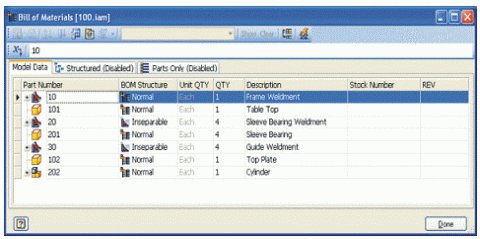
Obr. 1: Karta Model Data (Data modelu)
Data modelu (Model Data)
Z Obr. 1 je patrné, že v dialogovém okně se nacházejí tři záložky: Data modelu (Model Data), Strukturované (zakázáno) (Structured (Disabled)) a Pouze součásti (zakázáno) (Parts Only (Disabled)).
Na kartě Data modelu jsou vypsány všechny součásti a podsestavy nacházející se ve vaší sestavě. Pokud se tedy jedná o podsestavu, nachází se v levé části sloupce Číslo součásti (Part Number) vedle ikony s názvem podsestavy znaménko „+“ – položku lze rozbalit a zobrazit tak komponenty, ze kterých se skládá.
Ve sloupci Struktura rozpisky (BOM Structure) je definován status jednotlivých komponent sestavy, tedy zda jsou číslovány a zahrnuty do výpočtů počtu kusů nebo hmotnosti, zda jsou vyrobeny nebo zakoupeny, apod. Po klepnutí do řádku v tomto sloupci se objeví seznam, ve kterém je na výběr z několika možností: Normální (Normal), Neoddělitelný (Inseparable), Uchycený (Purchased), Dělící (Phantom) a Referenční (Reference). Jako Referenční je možné součást nastavit i pomocí klepnutí pravým tlačítkem myši ve stromu prohlížeče a výběrem volby Struktura rozpisky – Referenční.
Sloupec Jednotka KS (Unit QTY) vyjadřuje hodnotu, kterou každá instance dané komponenty přispívá k celkovému množství součástí. Součásti charakterizované svým počtem instancí mají výchozí hodnotu nastavenou na Každý (Each). Ve sloupci KS (QTY) je zaznamenáno, kolikrát byla daná komponenta do sestavy vložena.
Informace ve sloupci Popis (Description) jsou převzaty z řádku Popis z karty Projekt v iVlastnostech dokumentu.
V dialogovém okně se nacházejí ještě další sloupce, jejich bližším popisem se nebudeme zabývat. Nepotřebný sloupec můžete snadno odstranit např. přetažením jeho záhlaví do spodní části dialogového okna (odstranění sloupce je signalizováno změnou kurzoru). Sloupce můžete samozřejmě stejně snadno přidat – v horní části okna se nachází tlačítko Zvolit sloupce (Choose Columns). Požadovaný název sloupce pak ze seznamu v okně Vlastní nastavení (Customization) přetáhněte mezi ostatní sloupce v rozpisce.
Abyste zobrazili komponenty podsestav nebo svařenců, klepněte na tlačítko „+“. Tlačítkem „-“ seznam komponent sbalíte.
Strukturované (Structured)
Karta Strukturované je ve výchozím stavu zablokována, a proto je třeba ji nejprve povolit. Přepněte se na kartu, klepněte pravým tlačítkem myši na její název a vyberte Povolit pohled rozpisky. Bude zobrazen podobný obsah, jako na kartě Data modelu, viz Obr. 2. Je zde ale jeden rozdíl, a to, že nemůžete rozbalit vložené podsestavy a zobrazit tak komponenty, ze kterých jsou vytvořeny. Toto zobrazení je pouze pro první úroveň součástí.
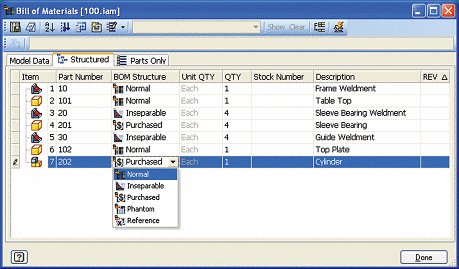
Obr. 2: Karta Strukturované (Structured)
Pomocí panelu nástrojů v horní části okna můžete podle potřeby nastavit zobrazení obsahu této záložky.
Pouze součásti (Parts Only)
Zobrazení obsahu karty Pouze součásti se provede stejným způsobem jako u karty Strukturované. Zde jsou vypsány pouze součásti, které tvoří aktuální sestavu nebo její podsestavy. Objekty z podsestav jsou označeny šipkami, viz Obr. 3.
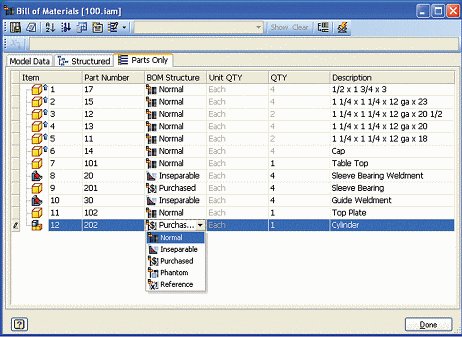
Obr. 3: Karta Pouze součásti (Parts Only)
Informace z výše uvedených tří karet nelze vytisknout přímo. Nicméně, klávesovou zkratkou Ctrl-Alt-Print Screen je možné zkopírovat obrázek aktivního okna s vybranou kartou do schránky, poté jej vložit do jakékoliv kompatibilní aplikace (např. libovolný bitmapový editor) a vytisknout. Obsah záložek Strukturované a Pouze součásti lze také vyexportovat a poté vytisknout.
Seznam součástí sestavy ve výkresu
Do výkresu sestavy je možné vložit seznam součástí (kusovník). Tento vložený seznam lze upravit tak, aby vyhovoval vašim požadavkům. Pravým tlačítkem myši klepněte na vložený kusovník a vyberte Upravit kusovník. Vložený kusovník je podobný kartě Strukturované v dialogovém okně Rozpiska v modelu sestavy. Po klepnutí pravým tlačítkem myši na kusovník jej můžete vyexportovat do vámi požadovaného formátu, např. Excelu.
Rozpiska a kusovník: podobnosti a rozdíly
Popišme si nyní některé podobnosti, které mezi oběma typy seznamů existují. Pokud porovnáme pouze kartu Data modelu z rozpisky a kusovník výkresu, nenajdeme skoro žádné rozdíly. Oba dva seznamy lze nastavit stejně.
Karta Strukturované se bude velmi podobat kartě Data modelu se sbalenými řádky, takže se nebudou zobrazovat komponenty vložených podsestav. A opět, karta Strukturované může vypadat stejně jako kusovník ve výkresu – samozřejmě v závislosti na vašich firemních standardech. Výhodou jejich stejného nastavení může být to, že budete mít přehled o kompletnosti seznamu součástí ještě před tím, než budete vytvářet kusovník ve výkrese sestavy.
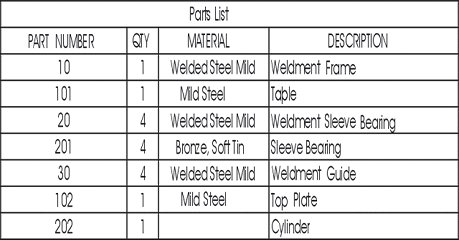
Obr. 4: Kusovník ve výkrese
Existuje ale několik rozdílů – jiných než fakt, že jeden seznam je v modelu sestavy a druhý v jejím výkrese. Kusovník na Obr. 4 zobrazuje součásti pouze v jejich první úrovni, tzn., že jsou vidět pouze součásti nacházející se v sestavě, ale už nikoliv v podsestavách. Naproti tomu v dialogovém okně rozpisky v modelu sestavy je karta pro strukturované zobrazení (první úroveň zobrazení) a karta Pouze součásti (zobrazení včetně komponent podsestav).
Dalším rozdílem je, že změny, které provedete v kusovníku, se projeví pouze v něm. Můžete tak přizpůsobit jakoukoliv buňku, aniž byste ovlivnili nastavené vlastnosti. Pokud ale změníte něco v okně rozpisky v modelu, aktualizují se data ve Vlastnostech i v kusovníku.
Proč používat oboje?
Výhodou může být virtuální rozpiska přímo v modelu sestavy – okamžitě vidíte, co v sestavě máte, aniž by kvůli tomu bylo nutné vytvářet výkres. Dalším užitečným prvkem je možnost nahlédnout i do složení podsestav. Neméně zajímavý je i přehled o délkách určitých komponent nebo o celkovém množství použitých součástí. Oba dva tyto údaje využijete při nákupu materiálu. Aktuální informace můžete navíc kdykoliv exportovat do Excelu a předat je svým spolupracovníkům.
Tipy pro konfiguraci
Když poprvé spustíte dialogové okno rozpisky, bude velmi pravděpodobné, že vám nebudou vyhovovat zobrazené sloupce a jejich rozmístění. Sloupec snadno odstraníte přetažením jeho záhlaví do spodní části okna. Stejně jednoduše můžete po klepnutí na tlačítko Zvolit sloupce přidávat nové sloupce. Rovněž pořadí sloupců můžete změnit přetažením za jejich záhlaví. Pomocí dalších tlačítek v dialogovém okně Rozpiska můžete seřazovat řádky, přečíslovávat je, nebo např. používat Konstruktérský zápisník.
Nastavení všech tří karet dialogového okna Rozpiska lze uložit také do šablony. Kdykoliv tedy založíte nový model sestavy, budete mít své nastavení k dispozici. Stejně může být uloženo i nastavení kusovníku ve výkrese.
Stručné shrnutí
Rozpiska je dialogové okno, které je přístupné pouze v modelu sestavy. Kusovník je tabulka vytvořená ve výkrese sestavy. Rozpiska i kusovník vypadají podobně a mají podobné použití, ovšem v případě rozpisky se jedná pouze o dočasné dialogové okno, zatímco kusovník je vložen do výkresu, dokud není z nějakých důvodů smazán.
Výše uvedený text je volným překladem článku All about the BOM, jehož autorem je David Keener. Originál článku můžete najít např. zde.


